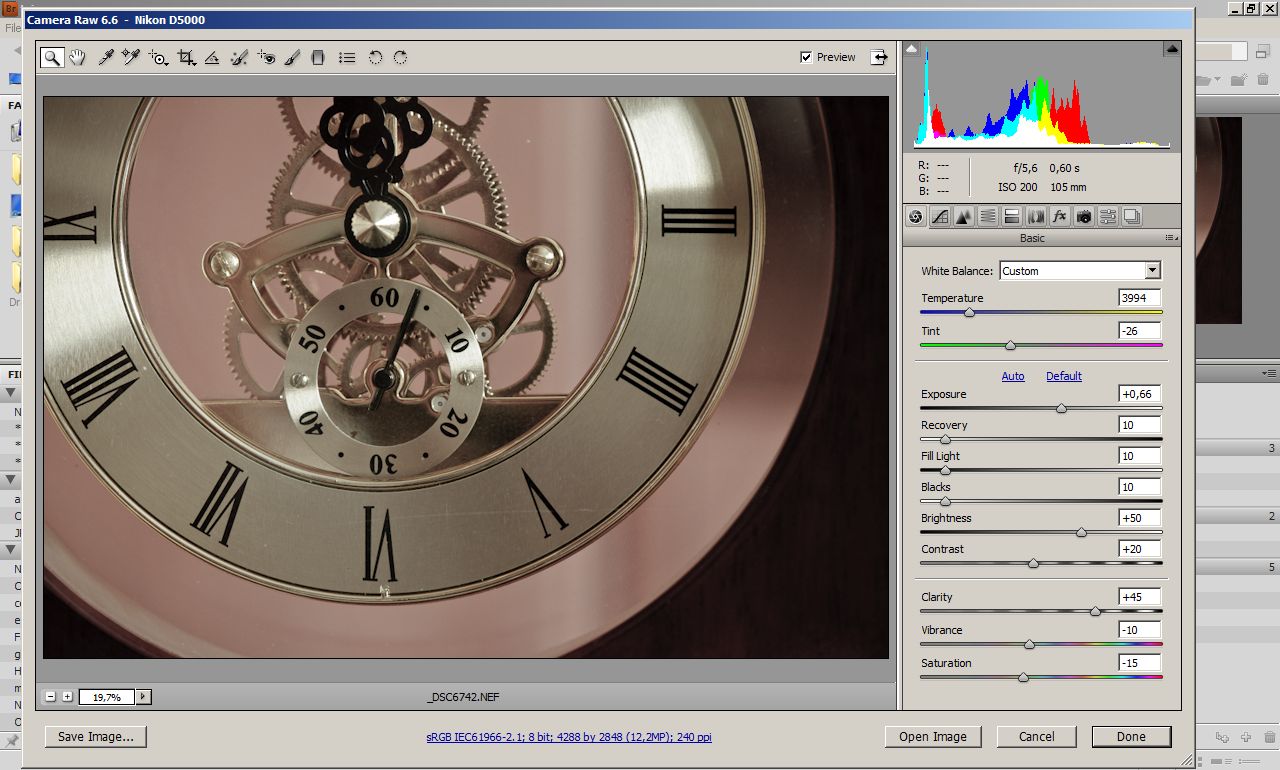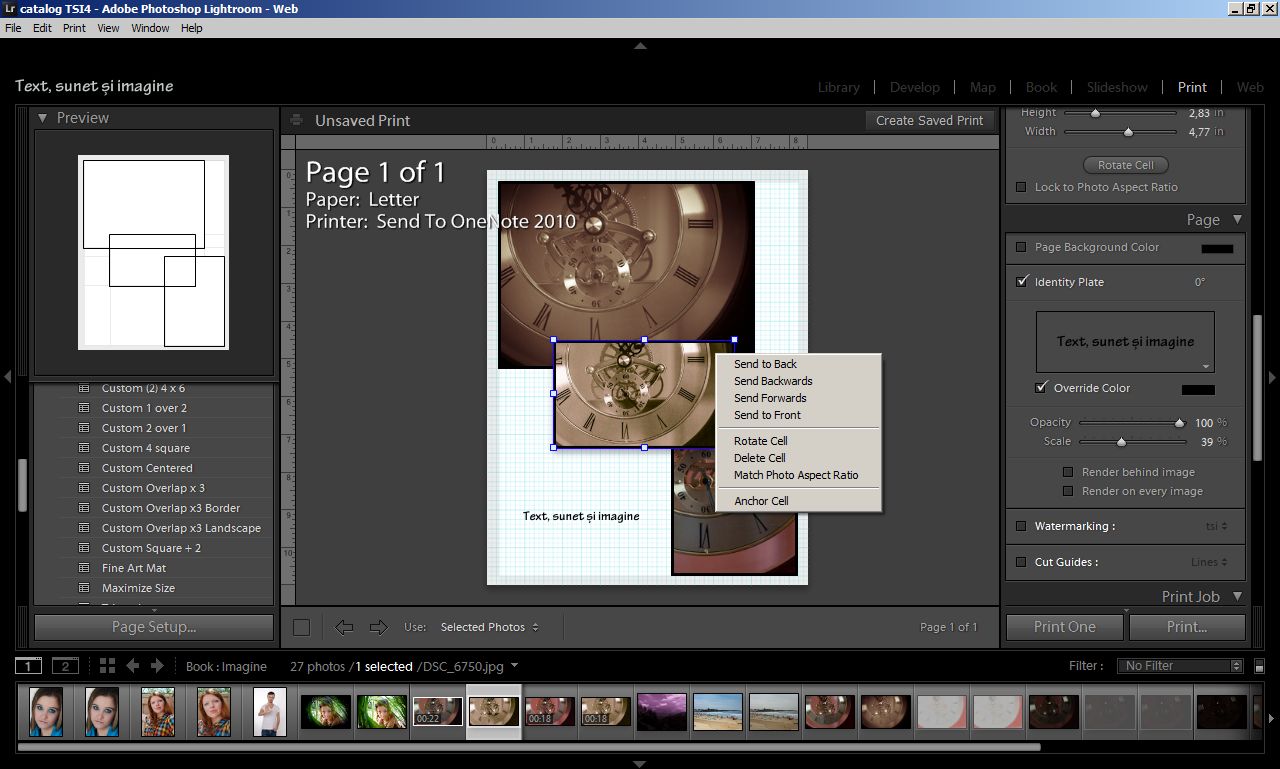Am observat că multă lume folosește o combinație de Lightroom cu Bridge și Photoshop. Lightroom nu este un program similar cu Bridge. Simplu privite, Lightroom este o bază de date, Bridge este un browser. El a fost gândit ca o punte de legătură între diverse aplicații Adobe, nu ca o alternativă pentru Lightroom.
Acestea fiind spuse, Bridge conține o serie de facilități care dau impresia că este un fel de Lightroom.
Adobe Camera RAW nu este integrat în Bridge, dar poate fi accesat separat direct de aici.
Opțiunile disponibile sunt cele pentru "2010" din LR4, despre care am vorbit deja. Când apare ACR 7, ele se vor schimba.
Există și Spot removal și Adjustment Brush etc., cam tot ce am întâlnit în LR. De aici pot salva imaginea (Save Image), o pot deschide în Photoshop (Open Image) sau pot salva modificările fără a fi aplicate definitiv - în XMP sau în interiorul fișierului, depinde de tipul acestuia (Done).
Acum intervine problema. Nu are sens să merg pe calea Lightroom » Bridge » Adobe Camera Raw » Photoshop » (Bridge) » Lightroom.
Să vedem ce se întâmplă. Am o imagine în LR și o editez. Să nu mai pierd vremea lucrez direct în 2010 și aplic un preset.
În Bridge nu se văd modificările.
Ca să am acces la modificări, trebuie să le salvez prin metadata.
Acum am acces la modificări și în Bridge, dar XMP-ul este ascuns. De fapt nu-mi trebuie acest XMP, Bridge și ACR știu despre existența lui. Dacă însă mut imaginea prin intermediul unui alt program, XMP-ul nu va fi luat la pachet. Dacă fac asta din Bridge sau LR, atunci fișierele sunt considerate a fi unul singur și vor fi tratate ca atare (dacă mut imaginea, XMP-ul o va urma).
La unele setări făcute în LR am acces aici.
La altele în ACR.
Fac niște modificări În ACR, pe care le salvez. Am realizat incluziv un snapshot.
Modificările din XMP au fost suprascrise (deci cele puse de LR au dispărut).
În LR pot activa o funcție care să mă anunțe dacă metadata a fost sau nu salvată (este vorba despre genericul XMP, deși în funcție de tipul fișierului modificările pot fi stocate și în interiorul acestuia).
În LR văd modificările făcute mai sus în ACR, numai dacă le aplic manual.
Această operație face ca și modificările din catalog să fie suprascrise și pierdute.
Dacă aplic modificări în LR, programul (spre deosebire de ACR), mă anunță că există neconcordanțe și mă întreabă ce modificări vreau să păstrez la salvarea lor.
Import Settings le va păstra pe cele făcute în ACR. Overwrite Settings le păstrează pe cele din LR. Indiferent de situație, în acest scenariu, pierd niște setări. Și mai devreme sau mai târziu acest lucru se va întâmpla. Deci lucrez fie în Lightroom, fie în Bridge, fără a modifica într-o mie de locuri și de a încerca să țin evidența ce, unde și când am modificat.
În gestionarea imaginilor, LR este sensibil mai bine optimizat și eu voi prefera oricând să folosesc LR în defavoarea Bridge. Vor spune unii că Bridge face legătura cu Photoshop. De fapt este o percepție falsă și mai mult, dacă folosesc Photoshop din LR, am o serie de avantaje care altfel nu există.
Întâi să stabilim în ce format voi lucra cu Photoshop.
Întâi să stabilim în ce format voi lucra cu Photoshop.
În principiu preferam PSD (povestea e mai lungă, asigură o compatibilitate mai bună în unele cazuri în interiorul altor programe), chiar dacă este posibil ca PSD-urile să nu fie deschise de prea multe programe pentru a le vizualiza. Reiau idee puțin mai jos.
Spațiul de culoare recomand să fie cât mai mare, dar Adobe RGB poate fi suficient. 16 bit și eventual rezoluția la 300 dpi.
Vreau să deschid imaginea pentru a fi editată în PS.
Vreau să deschid imaginea pentru a fi editată în PS.
În acest caz particulat nu am ACR7 și programul mă anunță. Dacă aleg Render using Lightroom, chiar LR va realiza PSD-ul și apoi va fi deschis în Photoshop. În PS pot face orice doresc cu fișierul.
Când închid fișierul, PS mă întreabă dacă vreau să salvez modificările și dacă aleg Yes, atunci ele vor fi scrise. Imaginea era deja în catalog și a fost actualizată.
Pe viitor nu mai este nevoie de LR pentru a prelucra imaginea și va fi folosit ACR. În orice situație însă, imaginea va fi automat adăugată în catalog.
În LR pot edita fișierele PSD sau TIFF. Și dacă ulterior vreau să editez mai departe aceste fișiere în PS, am la dispoziție 3 opțiuni.
În LR pot edita fișierele PSD sau TIFF. Și dacă ulterior vreau să editez mai departe aceste fișiere în PS, am la dispoziție 3 opțiuni.
Pot edita o copie cu modificările din LR aplicate și pornesc de la ele. Sau pot alege între a edita o copie sau originalul. Am astfel posibilitatea de a păstra modificările aduse în LR. Dacă aleg să editez cu ajustările din LR, se pierd cele făcute în PS evident, însă am originalul încă în catalog. Șansele să pierd ceva prin această metodologie de lucru sunt extrem de mici.
TIFF asigură o compatibilitate mai bună când doriți să vizualizați imaginile în alte programe. Este până la urmă o alegere bazată pur pe preferințe sau nevoi specifice. Nu se poate spune că un format este mai bun în mod absolut, pentru că ține de mediul în care va fi folosit. Pe termen lung, probabil este de preferat TIFF-ul, în acest context. Încă susțin că păstrarea RAW este cea mai bună idee pentru fișierele originale (sau păstrarea formatului original, indiferent care este acesta). Pentru mine nu este o problemă reală în ce format să lucrez (PSD sau TIFF), deoarece nu sunt un fan Photoshop să fac asta foarte des și să conteze foarte mult. Oricare este OK. PS poate scrie acum și în TIFF 99.99% din informația preluată de la LR și din cea pe care o poate genera chiar el. Asta include toate datele legate de editare, layere etc. Iar prin comprimarea layerelor la salvarea TIFF (în ZIP dacă-mi aduc bine aminte), teoretic spațiul ocupat ar putea fi mai mic decât în cazul PSD-urilor.
După cum se poate vedea, includerea Bridge în ecuație nu aduce nimic în plus, dar poate genera diverse probleme. LR lucrează direct cu PS, în cel mai eficient mod posibil. Lightroom«»Photoshop.
Alternative? Greu de delimitat candidați serioși ca o alternativă pentru LR. Este unic. Chiar dacă aș combina mai multe programe este foarte greu să acopăr 100% funcționalitatea LR.
Menționez câteva care sunt în general OK.
Menționez câteva care sunt în general OK.
Pentru Linux:
Pentru Mac:
În general printre utilizatori alternativa preferată este Aperture. Cum scrie și pe site, nu-i gratis.
Pentru Windows:
Picasa, Photoscape (cu rezerve, nu m-a impresionat funcționalitatea în mod deosebit) sau FastStone - editarea fișierelor RAW poate fi limitată sau imposibilă. Particular pentru posesorii de Nikon dacă folosesc RAW - View NX. Utilizatorii produselor Canon au la dispoziție Digital Photo Professional, care de obicei se află pe un cd în pachetul aparatului. Eventual GIMP sau Paint.NET. Toate gratis. Și View NX și Canon DDP au versiuni pentru Mac.
PaintShop Pro, ACDSee (cu rezerve, nu mi-a plăcut nici o versiune, dar este popular) sau Photoshop Elements. Alternative care costă. Pentru Nikon există opțiunea Capture NX.
Fiecare program este bun în felul său. Poate este prea mult testarea tuturor, dar numai așa puteți descoperi care vi se potrivește mai bine.
Și acum marea întrebare: este Lightroom absolut necesar? NU! Așa cum nu este Photoshop.
De exemplu pentru Windows o combinație View NX (în cazul meu se impune pentru RAW, deși nu oferă un control prea mare asupra setărilor), GIMP (opțional) și Picasa poate fi OK. View NX este echivalentul Camera Raw. GIMP ține loc de Photoshop. Picasa va gestiona imaginile și chiar are o serie de funcții interesante în acest sens.
Picasa poate fi un înlocuitor pentru Lightroom dacă editarea se menține la un nivel minim și lucrați direct cu Jpeg. Picasa afișează și fișiere RAW, dar veți lucra cu Jpeg-ul aferent și cam atât. Dacă Picasa avea implementat un sistem de pensule, ar fi fost foarte bine. În Photoscape există o încercare, dar lipsesc alte funcții. De fapt cam asta este problema. Fiecare are câte ceva și trebuie să le combini.
Eu am Picasa. O editare simplă.
Iar funcția de recunoaștere a fețelor este foarte bună.
Se pot face și în Picasa albume, se pot adăuga tag-uri (acele cuvinte cheie) etc.
Am ajuns la final. Ce vă recomand în general este flexibilitate în abordare și să nu vă fie frică de eșec. Dacă nu încercați, este imposibil să iasă ceva. Ca orice necunoscută pare greu de înțeles, imposibil de abordat. Nu este așa. Există o logică, există elemente clasice, comune, componente pe care le puteți folosi într-un cadru larg. Editarea nu este absolut necesară, dar folosirea aparatului așa cum a fost scos din cutie în așteptarea unor rezultate extraordinare este ... nu vreau să spun ce este. Măcar o parte dintre modificările aduse de mine în exemplele date se puteau obține ca rezultat inițial prin intermediul aparatului.
Încă nu am decis ce va urma pe aceeași linie. Alte elemente de editare probabil, eventual și o trecere scurtă prin Capture NX.
Încă nu am decis ce va urma pe aceeași linie. Alte elemente de editare probabil, eventual și o trecere scurtă prin Capture NX.